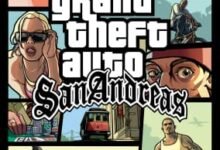خطوات سهلة ..كيفية تحديث المتصفح على جميع الأجهزة بالخطوات
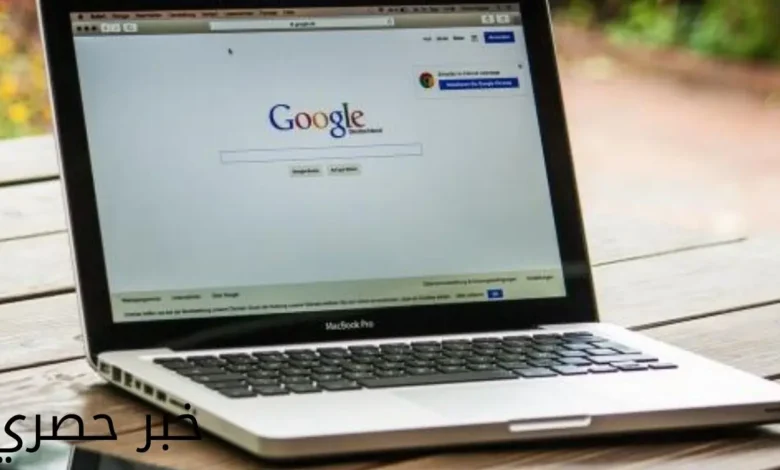
هل تساءلت يومًا عن كيفية تحديث متصفحك؟ إذا كان الأمر كذلك، فأنت في المكان الصحيح. في هذا المقال، سنقدم لك شرحًا مبسطًا لعملية تحديث المتصفح للاستفادة من التحسينات التي يقدمها التحديث لتحسين تجربتك على الإنترنت. سواء كنت تستخدم متصفحًا شهيرًا مثل جوجل كروم أو فايرفوكس أو سفاري أو مايكروسوفت إيدج، أو حتى متصفحًا آخر يعتمد على تقنيات حديثة، ستجد أن تحديث المتصفح يحمل فوائد عديدة ومهمة. سنتناول في هذا المقال خطوات بسيطة ومفصلة لتحديث المتصفح بسهولة.
كيفية تحديث المتصفح
إليك طريقة تحديث متصفحك على أنظمة التشغيل الشائعة، اتبع الخطوات التالية:
- قم بفتح متصفح الإنترنت الخاص بك واضغط على زر “الإعدادات”، الذي يمكن أن يكون موجودًا بجوار شريط عنوان المتصفح، وعادةً ما يكون على شكل ثلاث نقاط رأسية أو رمز الترس.
- ابحث عن الخيار “حول” أو “معلومات المتصفح” أو ما شابه ذلك، وانقر عليه لفتح قائمة الخيارات الإضافية.
- يمكن أن يتوفر خيار للتحديث التلقائي، وفي هذه الحالة، يُفضل الانتظار حتى يتم الكشف عن تحديثات المتصفح وتثبيتها بشكل تلقائي.
- إذا لم يكن هناك خيار للتحديث التلقائي، قم بالبحث عن خيار “تحديث المتصفح” أو “تحديث البرنامج” أو ما شابه ذلك. انقر عليه لبدء عملية تحديث المتصفح لديك.
- يمكن أن يستغرق التحديث بضع دقائق، وذلك يعتمد على حجم التحديث وسرعة اتصال الإنترنت. تأكد من عدم إغلاق المتصفح أو إيقاف تشغيل الكمبيوتر أثناء هذه العملية.
- عند الانتهاء من التحديث، قد تحتاج إلى إعادة تشغيل المتصفح لتفعيل التحديث الجديد.
لماذا تحدث المتصفح ؟
تحديث المتصفح أمر ضروري لعدة أسباب، أبرزها تعزيز الأمان وتحسين تجربة التصفح لتكون أكثر راحة وكفاءة. وفيما يلي بعض الأسباب التي توضح أهمية تحديث المتصفح: تحسين الأمان: تساعد تحديثات المتصفح في تقوية أمان تصفحك على الإنترنت. حيث يتم معالجة الثغرات الأمنية التي قد تستغلها البرمجيات الضارة عند تحديثك للمتصفح. تحسين الأداء: يساعد التحديث في تعزيز كفاءة المتصفح، مما يجعل تجربة التصفح أكثر سلاسة وسرعة. يتم تحسين الشيفرة البرمجية وإصلاح الأخطاء التقنية لتحقيق أداء أفضل.الامتثال لمعايير الويب الحديثة:تتطور معايير الويب بشكل مستمر، مما يتطلب من المتصفحات إجراء التحديثات اللازمة لدعم هذه التغييرات وضمان توافقها مع المواقع الحديثة. إضافة ميزات جديدة: تُضاف ميزات جديدة وتحسينات إلى المتصفحات عبر التحديثات. يمكنك الاستفادة من هذه الميزات الجديدة والتحسينات التي تُعزز تجربة التصفح. حل المشاكل والأخطاء: تُعالج الأخطاء وتُحل المشكلات المعروفة من خلال التحديثات، مما يساهم في تعزيز استقرار المتصفح وتقليل فرص حدوث مشاكل أثناء استخدامه. دعم التكنولوجيا الجديدة: مع تطور التكنولوجيا، يجب على المتصفحات أن تتكيف لتوفير ميزات جديدة وتقنيات متقدمة، مثل HTML5 وCSS3، التي يتم تعزيزها من خلال التحديثات. حل مشكلات الاستقرار: يتيح التحديث معالجة القضايا والأخطاء التي قد تسبب تعطيل المتصفح أو تجميده، مما يساهم في الحفاظ على استقرار تجربة التصفح.
كيفية تحديث المتصفح تلقائيًا
يعتمد تحديث المتصفح تلقائيًا على نوع المتصفح الذي تستخدمه. ومع ذلك، يمكنك بشكل عام اتباع الخطوات الآتية لتمكين التحديث التلقائي للمتصفح:
- قم بفتح إعدادات المتصفح الخاص بك.
- ابحث عن قسم “التحديثات” أو “تحديث المتصفح”.
- في هذا القسم، ابحث عن الخيار الذي يسمح بتفعيل التحديث التلقائي أو ما يُعرف بـ “تحديث المتصفح تلقائيًا”.
- قم بتفعيل هذا الخيار من خلال تغيير حالة المفتاح إلى وضع التشغيل.
اقرا ايضا : كيفية مسح سجل البحث في جوجل نهائيًا لحماية خصوصيتك
كيفية تحديث جوجل كروم على الموبايل
للتعرف على كيفية تحديث متصفح جوجل، يمكنك اتباع الخطوات الآتية:
- قم بفتح متجر التطبيقات على جهازك، مثل متجر Google Play لأجهزة Android أو متجر التطبيقات لأجهزة iOS.
- ابحث عن تطبيق Google مثل “جوجل كروم” أو أي تطبيق آخر من تطبيقات جوجل الذي تود تحديثه.
- اضغط على زر “تحديث” أو على الأيقونة الموجودة بجوار اسم التطبيق.
- سيبدأ تحديث التطبيق وتنزيل النسخة الجديدة من Google.
- عند الانتهاء من التحديث، سيكون بإمكانك فتح التطبيق بالإصدار الأحدث.
كيفية تحديث متصفح فايرفوكس
لتحديث متصفح Firefox إلى النسخة الأحدث، يمكنك تنفيذ الخطوات التالية:
- قم بفتح متصفح Firefox على حاسوبك.
- افتح القائمة الموجودة في الركن العلوي الأيمن من الشاشة واختر “المساعدة”.
- اختر “معلومات عن فايرفوكس”.
- إذا كان هناك نسخة جديدة متاحة، سيقوم فايرفوكس ببدء تحميل التحديث بشكل تلقائي.
- بعد الانتهاء من تحميل التحديث، قد تظهر لك رسالة تطلب إعادة تشغيل متصفح Firefox.
- بعد إعادة تشغيل فايرفوكس، قم بفتح “حول فايرفوكس” مرة أخرى للتحقق مما إذا كنت تستخدم الآن الإصدار الأحدث.
في ختام مقالنا عن كيفية تحديث المتصفح، يجب أن نؤكد أن تحديث المتصفح يعد أمرًا حيويًا لضمان حماية بياناتك وسلامتك، ولتوفير أفضل تجربة تصفح ممكنة. تقدم الشركات التي تطور المتصفحات تحديثات منتظمة تتضمن تحسينات في الأداء والأمان، بالإضافة إلى دعم للتقنيات الحديثة. البقاء على إصدار حديث من المتصفح يعني أنك تستفيد من أحدث الميزات والتحديثات، فضلاً عن حماية أفضل ضد التهديدات الأمنية.